文件批量重命名001开始,怎么操作?在使用电脑处理文件的时候,我们经常需要将文件批量重命名为001开始的序号。当你需要确保文件在文件夹中以特定的顺序排列,并且这些顺序对于后续处理或引用至关重要时,使用从001开始的编号可以很容易地实现排序和引用。例如,在准备一系列教学材料或演示文稿时,保持文件的顺序至关重要。在某些行业或领域中,文件归档和命名可能受到法律或行业标准的严格规定。例如,财务记录、法律文件或医疗记录可能需要按照特定的格式命名,包括从特定编号开始的递增编号,以确保可追溯性和合规性。当你需要向客户交付一系列文件,并且希望这些文件在客户的系统中以有序的方式呈现时,使用从001开始的编号可以确保文件被正确排序和识别。
小编知道大部分小伙伴是不知道如何进行这种批量重命名的,没关系,下面几个方法将轻松教会你,尤其是前两个方法。
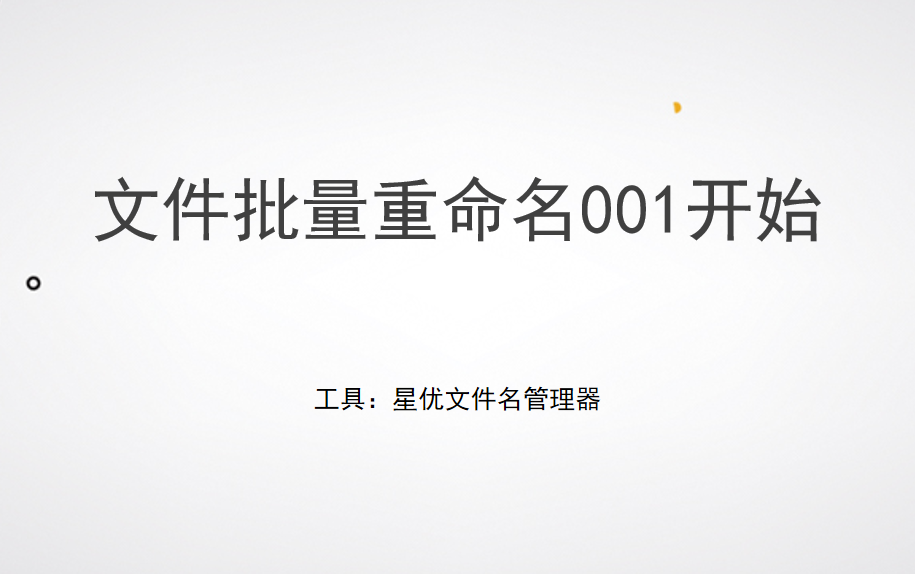
方法一:使用“星优文件名管理器”软件进行操作
软件下载地址:https://www.xingyousoft.com/softcenter/XYRename
步骤1,打开电脑上的“星优文件名管理器”这个软件,如果电脑上还没有这个软件请进行下载安装。打开之后可以看到首页有很多选项,我们点击【文件重命名】功能进入下一步。
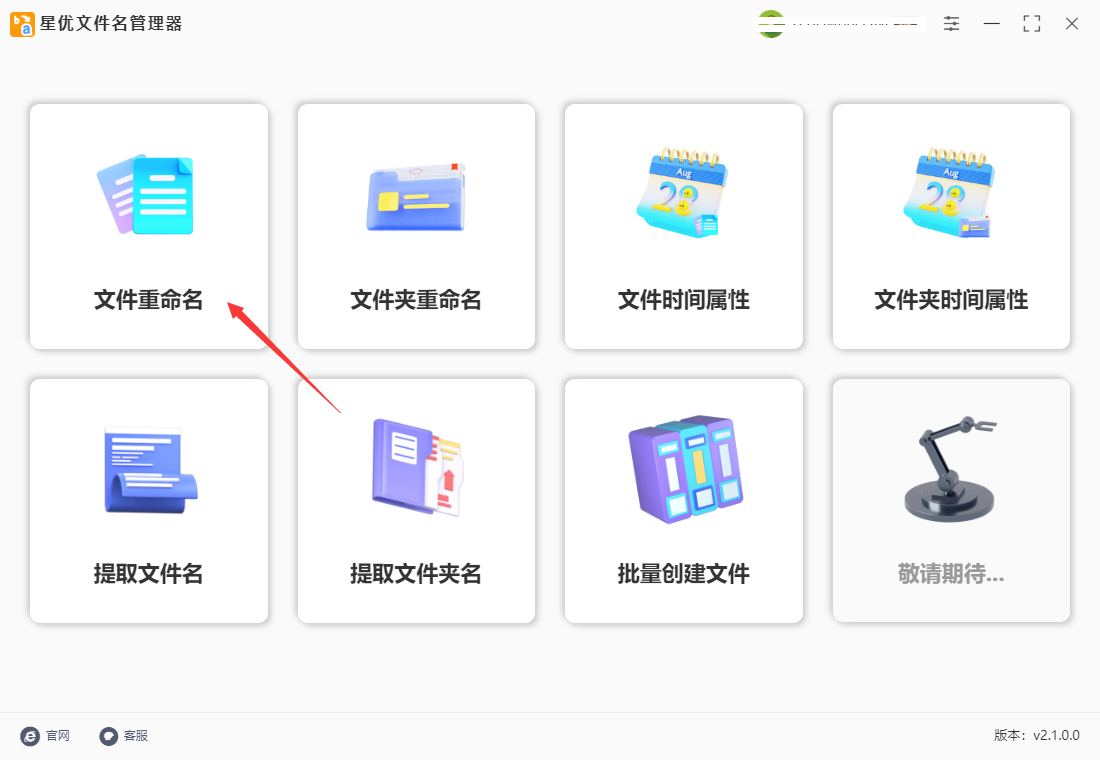
步骤2,来到文件重命名内页之后,点击【添加文件】按钮后会弹出文件添加窗口,我们找到文件随后全部选中并导入到软件里,这样就能保证添加的文件顺序保持不变。
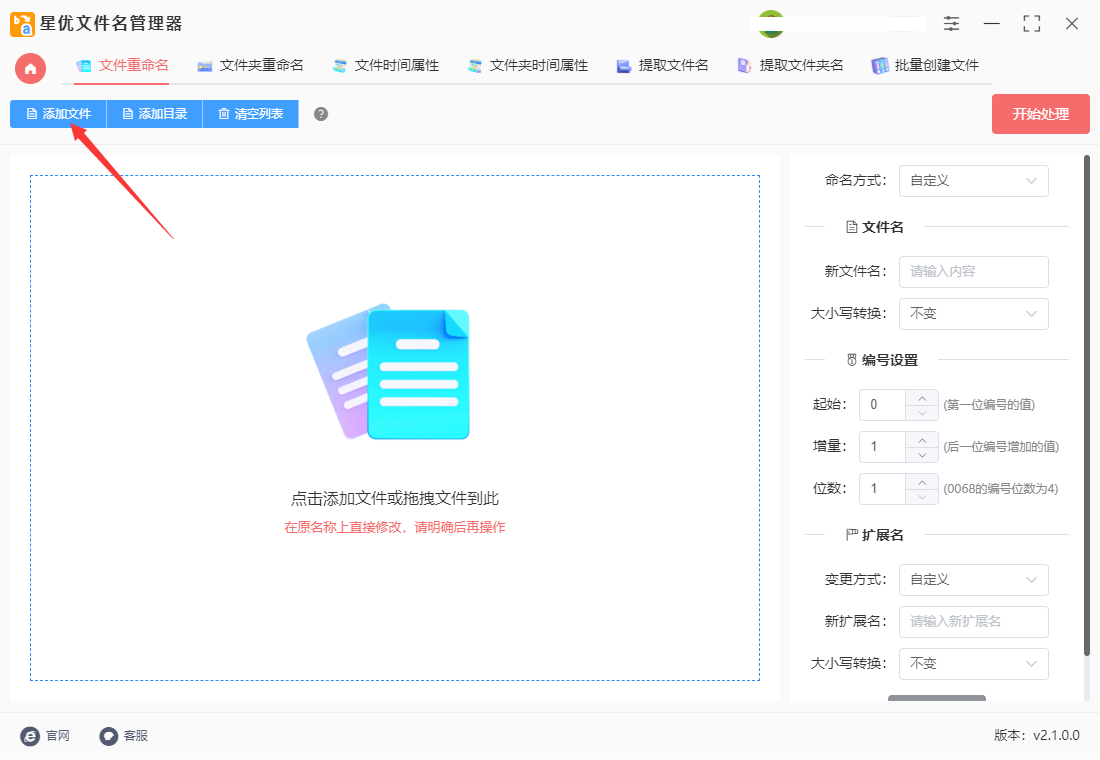
步骤3,文件导入后就是设置环节,命名方式选择为“自定义”;然后在下面进行编号设置,起始设置为1、增量设置为1、位数设置为3。
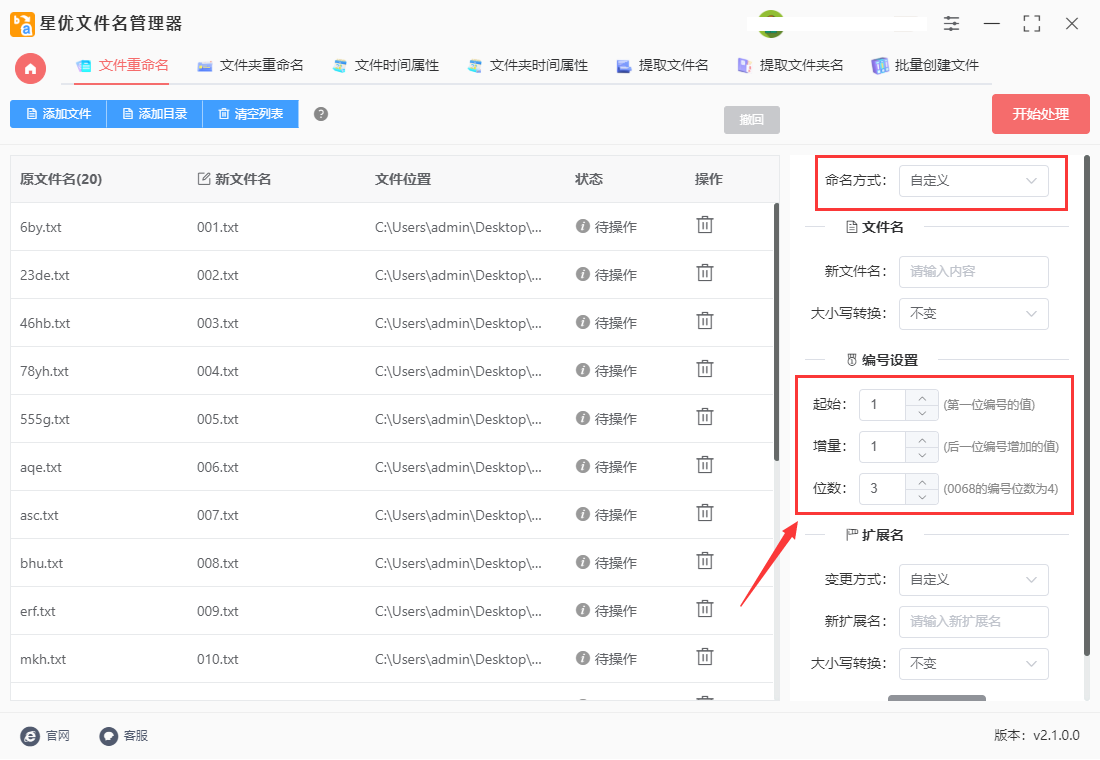
步骤4,此时在右侧新文件名这一列可以看到,文件名呈现001、002、003、004......,说明设置是正确的。
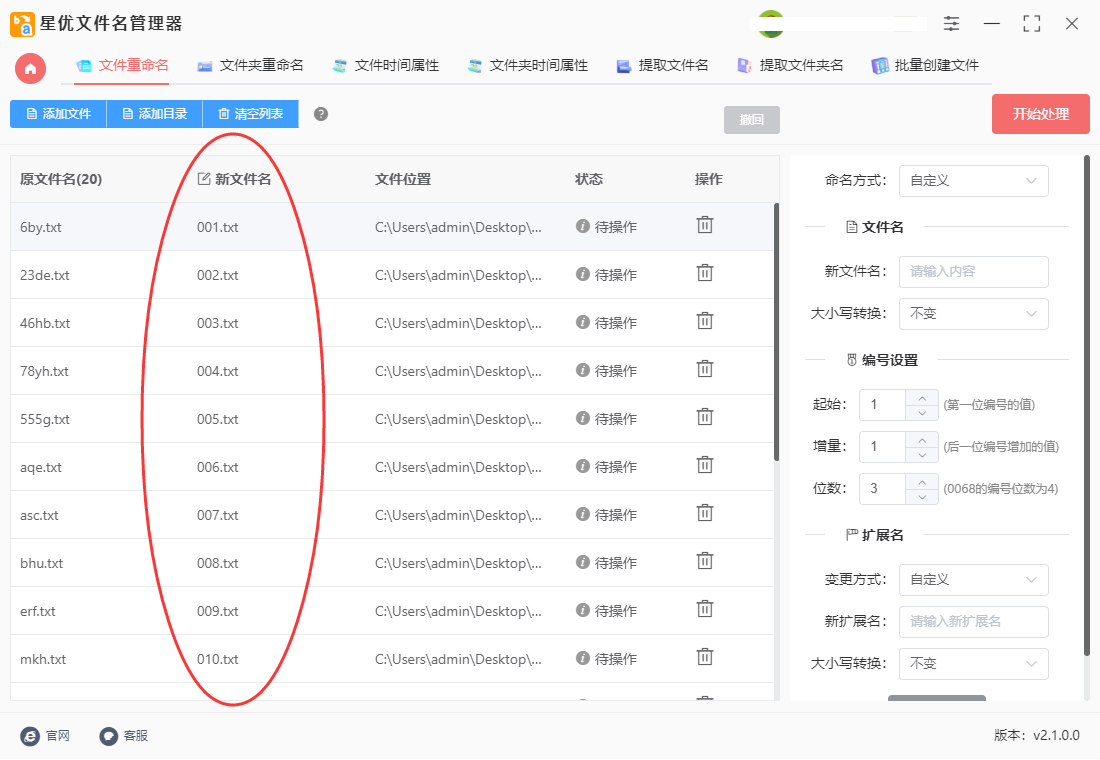
步骤5,最后点击右上角【开始处理】红色按钮启动软件就可以了,这样软件就会按照我们的设置进行文件名批量修改了,完成后会弹出“处理完成”的提示框。

步骤6,我们从下图可以看出,我们成功将所有文件名批量修改为了001开始递增的数字名称。
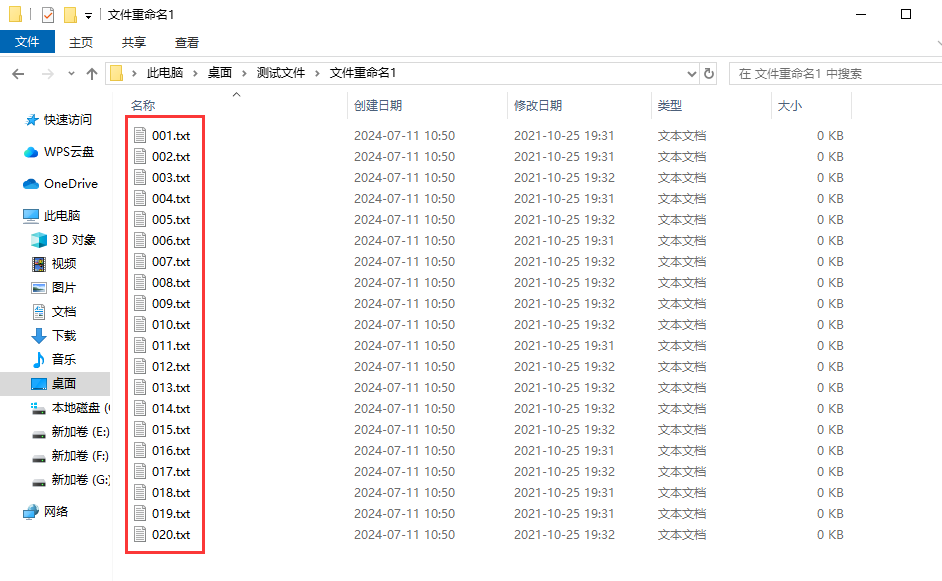
方法二:使用Advantage Filenamer工具来完成
在Advantage Filenamer中,你可以通过以下步骤来将文件批量重命名为以 "001" 开始的序号格式。
1、打开 Advantage Filenamer:首先,打开Advantage Filenamer软件。
2、添加文件:点击菜单栏的 Add 按钮或直接拖放文件到软件窗口中,添加需要重命名的文件。
3、设置重命名规则:在软件窗口的右侧,找到 Methods 面板。选择 New Name 方法。
4、设置新命名格式:在 New Name 方法下,点击右侧的箭头,选择 New Name (01)。这将创建一个新的重命名规则。
5、配置新命名规则:
在 New Name (01) 规则下,将 New Name 设置为 Prefix Suffix。
在 Prefix 框中输入你想要的前缀,比如 "File"。
在 Suffix 框中输入 :001,这将指定序号从 "001" 开始递增。
6、应用重命名规则:确保在 Name 列头部选择 New Name (01),以便应用该规则到选定的文件。
7、预览和执行:
在 Preview 面板中,你可以预览重命名后的文件名效果。
确认无误后,点击软件窗口下方的 Start Batch 按钮来执行重命名操作。
8、保存重命名后的文件:重命名完成后,可以在目标文件夹中找到重命名后的文件。
通过这些步骤,你可以在Advantage Filenamer中轻松地将多个文件按照 "001" 开始的序号格式批量重命名。记得根据你的具体需求调整前缀和其它设置。
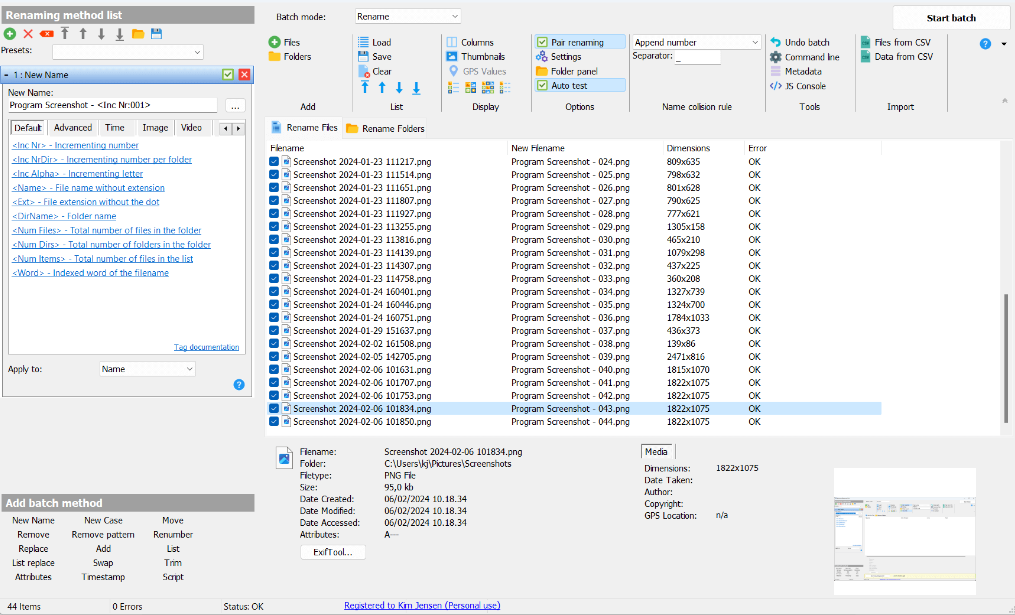
方法三:使用小光文件名软件来完成
一、准备工作
下载与安装:首先,你需要从官方网站或其他可信渠道下载并安装小光文件名软件。安装过程通常非常简单,只需按照屏幕上的提示操作即可。
二、添加文件
打开软件:安装完成后,双击软件图标打开小光文件名软件。
添加文件:在软件界面中,找到并点击“添加文件”或类似的按钮。然后,你可以通过浏览文件夹来选择需要重命名的文件,或者选择一个包含多个文件的文件夹,软件会自动识别并列出其中的所有文件。
三、设置重命名规则
选择命名方式:在软件界面中,找到设置重命名规则的部分。通常,你需要选择“自定义”命名方式,以便能够自由设置文件名和序号。
设置序号:
在命名模板中,输入你希望文件名中包含的前缀或后缀(如果有的话)。
接着,找到设置序号的部分。在小光文件名软件中,这通常是通过点击“数字编号”或类似的选项来实现的。
在序号设置中,确保起始编号设置为1,位数设置为3(以确保序号从001开始),增量编号也设置为1(表示序号每次递增1)。
四、预览与确认
预览重命名效果:在设置完重命名规则后,软件通常会提供一个预览功能,让你可以查看重命名后的文件名是否符合预期。
确认设置:如果预览结果满意,就可以确认设置并准备进行重命名操作了。
五、执行重命名
开始重命名:在确认所有设置无误后,点击软件界面上的“开始修改”、“重命名”或类似的按钮来执行重命名操作。
等待完成:软件会开始按照你设置的规则对文件进行重命名,并在界面上显示进度条和提示信息。等待几秒钟后,软件会提示操作成功完成。
六、检查结果
打开文件夹:重命名完成后,你可以通过文件资源管理器打开包含这些文件的文件夹来检查结果。
验证序号:查看文件是否已按照从001开始的序号进行了重命名,并确保没有遗漏或错误。
通过以上步骤,你就可以使用小光文件名软件轻松地将文件批量重命名为从001开始的序号了。这种方法不仅高效而且准确,非常适合处理大量需要排序和引用的文件。
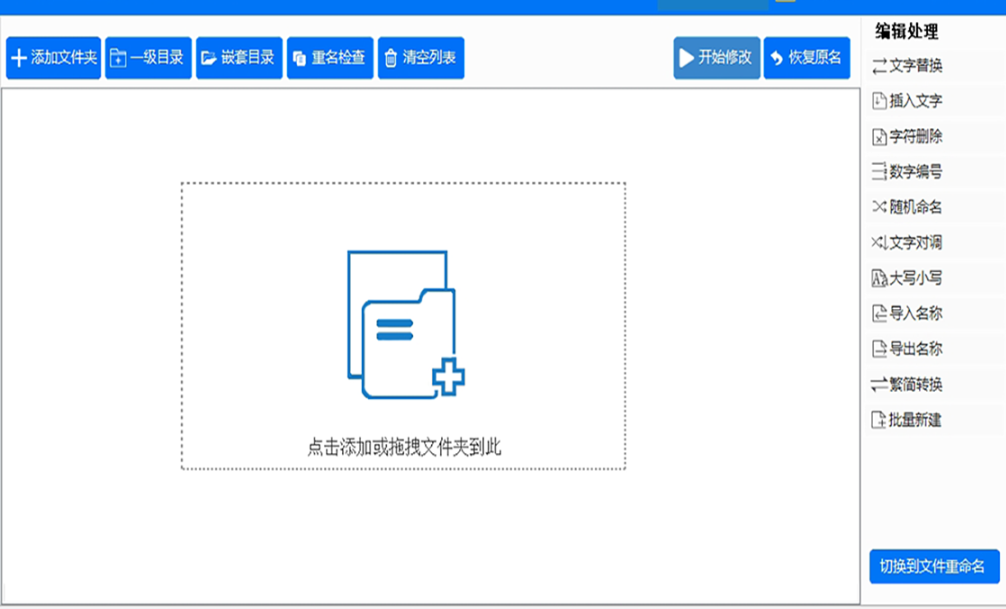
方法四:借助txt文档来完成
借助txt文件本身直接实现批量重命名可能不太直接,因为txt文件主要用于文本内容的存储,而不直接支持文件重命名的操作。但是,你可以通过一些间接的方法来实现批量重命名,这些方法通常会结合使用命令行、脚本或专业的批量重命名软件。
以下是一个使用命令行(以Windows为例)结合txt文件(或更准确地说是批处理文件.bat)来实现文件批量重命名从001开始的序号的方法:
准备txt文件:首先,你需要创建一个txt文件,但实际上我们会将其保存为批处理文件(.bat)。打开记事本或任何文本编辑器,编写以下批处理脚本:
batch
@echo off
setlocal EnableDelayedExpansion
set a=1
for %%f in (*.jpg) do (
ren "%%f" "00!a!.jpg"
set /a a+=1
)
echo.
echo Rename complete!
pause
注意:这里的*.jpg应该替换为你想要重命名的文件类型。如果你想要重命名所有类型的文件,可能需要编写更复杂的脚本来处理不同的扩展名。
保存为批处理文件:将上述脚本保存为.bat文件,例如rename_files.bat。确保将其保存在包含你想要重命名的文件的同一文件夹中。
运行批处理文件:双击rename_files.bat文件,它将执行脚本中的命令,将文件夹中的文件从001开始依次重命名。
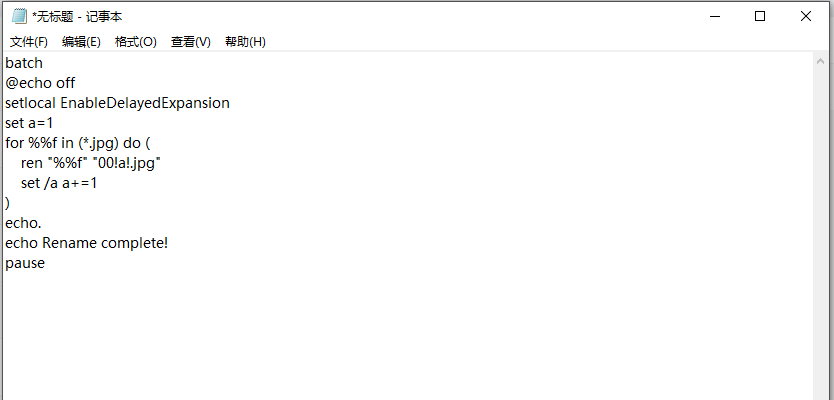
将多个文件夹的内容合并到一个文件夹中,或者将文件从一个位置迁移到另一个位置时,确保所有文件都有唯一的且易于理解的名称可以避免命名冲突和混乱。使用从001开始的编号是实现这一目标的一种简单方法。由此可一件,使用从001开始的编号不仅可以提高文件的组织性和可管理性,还可以简化后续的文件处理、归档和引用工作。然而,重要的是要确保编号系统的持续性和一致性,以避免混淆和错误。为此小编特地为大家准备了几个“文件批量重命名001开始”的解决办法,都是非常不错的方法,能够有效帮助大家解决此问题,感兴趣的一定要实操一次哦。
